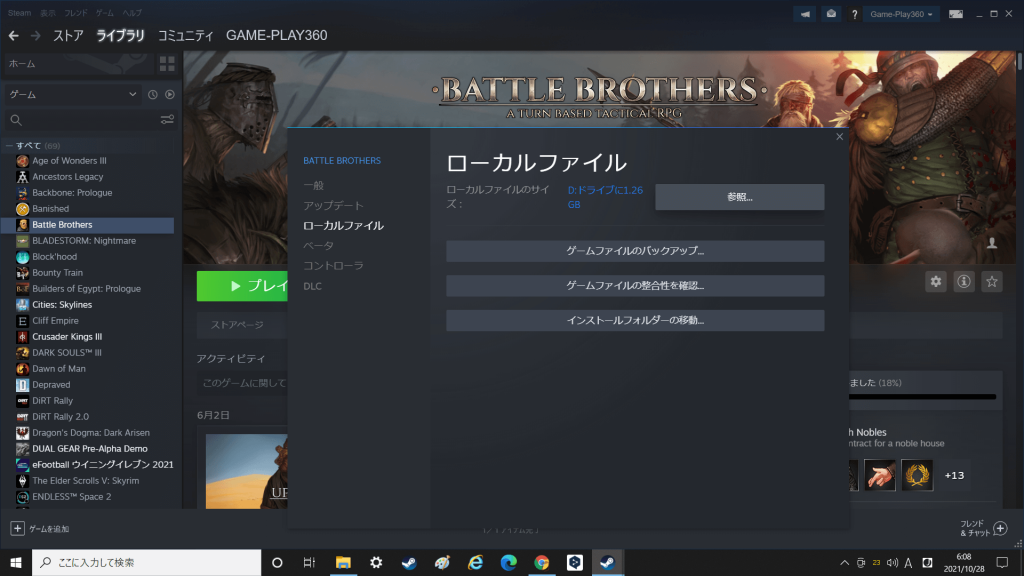フロンティア 残価設定クレジット
 高性能なパソコンでプレイしてい!でも月々のお支払いは抑えたい!そんなあなたに新提案 パソコン購入金額の一部を「据置価格」として差し引いた残りの金額を、【無金利で24回に分割】してお支払いいただくため、通常の分割払いに比べて月々のお支払い額を抑えることができます。
高性能なパソコンでプレイしてい!でも月々のお支払いは抑えたい!そんなあなたに新提案 パソコン購入金額の一部を「据置価格」として差し引いた残りの金額を、【無金利で24回に分割】してお支払いいただくため、通常の分割払いに比べて月々のお支払い額を抑えることができます。
支払いシミュレーション
販売価格249,800円(税込)
送料無料!【初回】10,400円【2回~24回】8,800円【残価額】37,000円
Steam ゲームのインストール先変更方法
SteamはデフォルトではCドライブがゲームのインストール先となっています。CドライブはOSがインストールされているドライブのため、他のドライブにインストール先を変更したいユーザーも多いと思います。私もDドライブのHDDの容量が大きいため、デフォルトでそちらにインストールされるように設定しています。Steamゲームのインストール先の変更方法をご紹介します。
Steamクライアントをインストールする
Steamクライアントがないとゲームのインストールするための保存場所やインストール先の変更を行うことができません。SteamのwebページからSteamクライアントのインストールを行う必要があります。
コンテンツライブラリを作成する
Steamクライアントの左上Staem>設定を選択してダウンロードタブを開きます。コンテンツライブラリの項目を選択してストレージマネージャーを開いて保存するドライブを選択し追加します。
画像ではCドライブとDドライブにコンテンツライブラリーを作成しています。設定するとSteamLibraryが作成され、その中にゲームができるようになります。
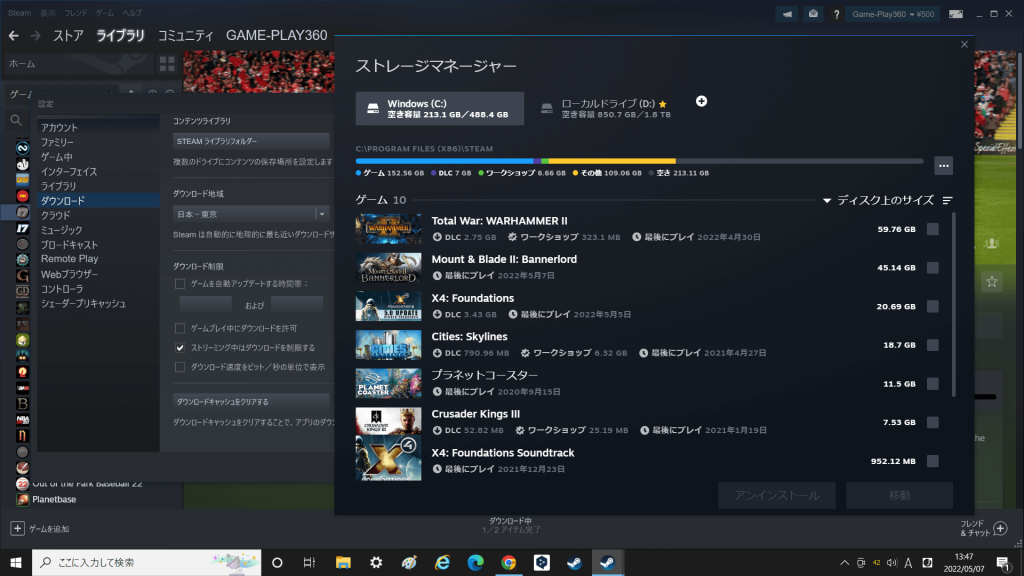
インストール後にインストール場所を変更する
私はDドライブのHDDの容量が大きいため、まずはHDDに保存して動作が重いようなゲームはSSDのCドライブへ移動させてゲームをプレイしています。遊び終わったゲームはアンインストールするかDドライブへ移すなどの作業を行います。インストール場所の変更はSteamのライブラリ機能で行うことができます。ライブラリでは所有しているゲームが一覧で表示されます。該当のゲームを右クリックでプロパティを開いて操作します。
プロパティを開いたらローカルタブを選択することでインストール先を変更することができます。インストールフォルダの移動を選択して移動先を選択してください。このローカルフォルダの画面ではゲームファイルの整合性確認も行うことができ、ゲームが強制終了したりなど正常に動作しないときなどに活用することもできます。